Hoe foto's overbrengen van iPad naar iPad
Na het krijgen van een nieuwe iPad, kan je graag foto's kopiëren van de iPad naar iPad. Vervolgens kunt u foto's bekijken op uw nieuwe iPad. Om dit werk te doen, moet u wellicht aan een derde-partij-tool. Hier zijn twee krachtige tools voor u. Een tool is een iPad naar iPad transfer tool genaamd de
Oplossing 1: Gebruik TunesGo Retro foto's overbrengen van iPad naar iPad
TunesGo Retro wordt voornamelijk gebruikt voor het beheren van gegevens op uw iPad, zoals muziek, foto's en video's. Het helpt je houden van alle gegevens op uw iPad goed georganiseerd. Het machtigt u foto's overbrengen van een iPad naar de andere zonder verlies. Het onderstaande gedeelte vertelt voornamelijk u hoe foto's verplaatsen tussen twee iPads met iOS 9/8/7/6/5. Download de iPad naar het hulpmiddel van de overdracht van de iPad op de computer. Bekijk de eenvoudige stappen.
Stap 1. Sluit twee iPads aan PC na het uitvoeren van dit programma
Om te beginnen met, installeren en uitvoeren van de iPad naar iPad overbrengen op de computer. Uw twee iPads verbinden met de computer via de USB-kabels. Dit programma de twee iPads onmiddellijk detecteert en toont hen dan in het eerste venster. Uit de linker kolom, kunt u alle info van de twee iPads bekijken.
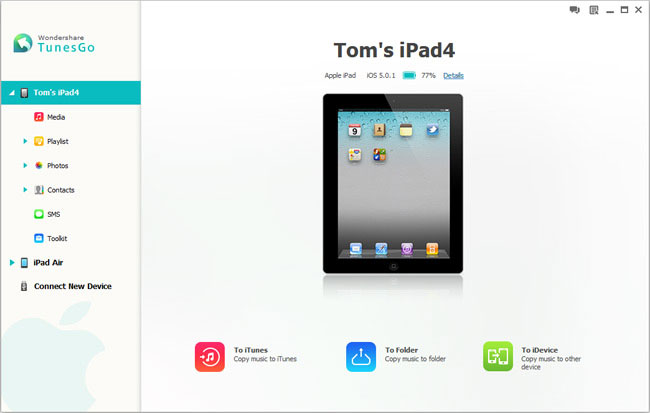
Stap 2. Foto's kopiëren van de iPad naar iPad
Op de linker kolom, klik op het driehoekje voor de iPad wil u foto's wilt exporteren. In zijn categorie, klikt u op "Foto's". Alle mappen worden weergegeven aan de rechterkant. Kies uw gewenste mappen of albums gemaakt met het hulpprogramma TunesGo Retro. Klik op "Exporteren naar". In de drop-down lijst, wilt exporteren naar uw iPad (van uw iPad naam hier getoond). Vervolgens begint het proces van de overdracht foto. Zorg ervoor dat beide van uw iPads zijn verbonden met uw computer.
Of open een map, zoals de fotobibliotheek. Kies de foto's die u zou willen overbrengen. Klik vervolgens op "Exporteren naar" overzetten naar de iPad die de foto's ontvangt.
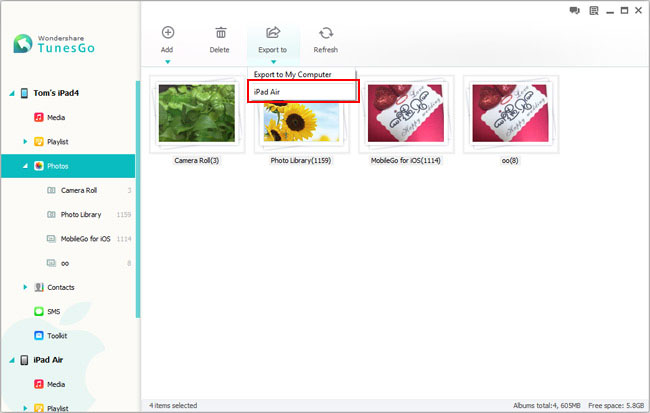
Opmerking: De Wondershare TunesGo Retro werkt zeer goed met de iPad air, iPad mini met Retina display, iPad mini, de nieuwe iPad, iPad 2, iPad met Retina-display en iPad 1 draait iOS 5, iOS 6, iOS 8, iOS 7 en iOS 9.
Wanneer de overdracht wordt beëindigd, kunt u de geëxporteerde album op de iPad van uw doelgroep. Klik op het driehoekje voor de doel-iPad. Klik op "Foto's". Vervolgens zullen de geëxporteerde map of album worden opgeslagen in 'Foto Library'.
Gedaan! Het is niet moeilijk om foto's van iPad naar iPad, nietwaar? Behalve foto's overbrengen van iPad naar iPad, kunt u ook kopiëren van muziek van iPad naar iPad en foto's van iPhone aan iPhone verplaatsen.
Probeer nu de Wondershare TunesGo Retro!
Oplossing 2: Gebruik MobileTrans om foto's te kopiëren van de iPad naar iPad
Zoals ik hierboven vermeld, met het hulpprogramma voor MobileTrans kunt u foto's overbrengen van een iPad naar de andere in 1 klik. Het is een hulpmiddel van virtus-vrij. U kunt het veilig gebruiken. Nu downloaden MobileTrans en mijn stappen om te weten hoe foto's overzetten tussen iPads. Hier, neem ik de Windows-versie als voorbeeld.
Opmerking: Het is volledig compatibel met iPad mini met Retina display, iPad mini, iPad air, The New iPad en meer die loopt iOS 9/8/6/5/7. Controleer de ondersteunde iPads door Wondershare MobileTrans hier.
Stap 1. Dit hulpprogramma uitvoeren op uw computer
Het eerste wat dat u moet doen is het installeren van deze tool - MobileTrans op uw computer. Installeren. Daarna ziet u het eerste venster. Klik op telefoon naar telefoon overbrengen om verder te gaan.

Stap 2. USB-kabels gebruik je twee iPads verbinden met de computer
USB-kabels gebruik je twee iPads verbinden met de computer. De MobileTrans-tool detecteert automatisch uw twee iPads. Vervolgens zal uw iPads verschijnen in het eerste venster. Een is aan de linkerkant, de andere rechts. Als uw bestemming iPad veel ongewenste nummers heeft, kunt u ze allemaal verwijderen door tikkende off "Clear data vóór kopie". Als u wilt om hen te houden, niet kruisen "Clear data vóór kopie".
Opmerking: Als u wijzigen de twee iPads plaatsen wilt, klikt u op 'Spiegelen'.
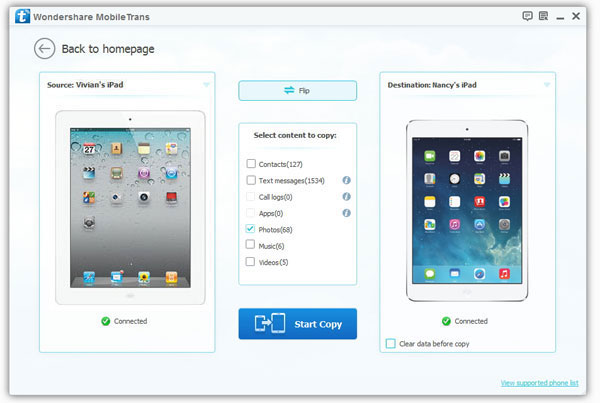
Stap 3. Foto's overbrengen van iPad naar iPad
Zoals u ziet, kunt u muziek, video's, agenda, iMessages, foto's en contactpersonen overbrengen. Dus, als u alleen foto's overzetten wilt, moet u de merken verwijderen vóór Agenda, tekstberichten (iMessages), contacten, video's en muziek. Nu is het tijd om de Klik op "Start kopiëren". Tijdens het proces, moet je je twee iPads aangesloten.
Probeer MobileTrans foto's overbrengen van een iPad naar de andere.
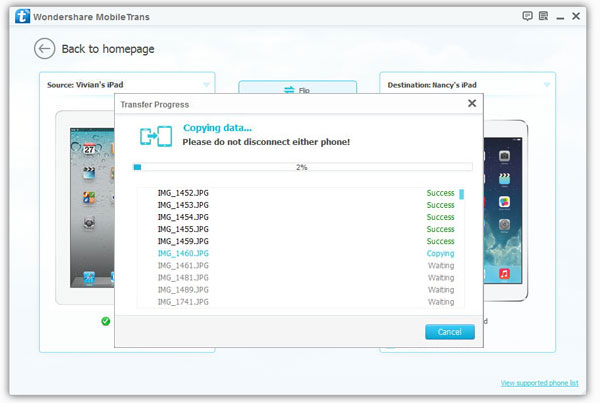
iPad naar iPad foto Transfer Video Tutorial



